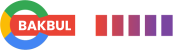Php yazılım dili ile 2011 yılında yazılmış olan WooCommerce eklentisi, bugün dünya üzerinde yüz binlerce satıcı tarafından kullanılan bir WordPress e-ticaret eklentisidir. Kolay kurulumu ve kullanımı sayesinde, 1 günde, kullanıcılara çok detaylı bir e-ticaret altyapısı sunan eklenti, tamamen ücretsizdir. WooCommerce ile senkronize olarak çalışılabilen birçok farklı eklenti de üretilmiş ve kullanılmaya devam etmektedir. Her geçen gün, geliştiricisi Automattic şirketi tarafından daha da kullanılabilir bir hale getirilmeye çalışılan WooCommerce’ın bu yazımızda detaylı kurulumunu, kılavuz şeklinde sizlerle paylaşacağız.
Bu e-ticaret eklentisini kullanabilmeniz için öncelikle bir WordPress web sitesine sahip olmanız gerekiyor. Eğer hala bir web siteniz yoksa en uygun hosting fiyatları ve web site paketleri tekliflerimizi inceleyebilirsiniz.
Başlarken
Bu kılavuz, hazırlandığı tarihteki WordPress 5.4.1 sürümü, WooCommerce 4.1.0 sürümü baz alınarak hazırlanmıştır.
Eklenti Yükleme
Bir WordPress kurulumu yaptıysanız, yönetici panelinize girerek, sol menüden “Eklentiler” menüsü altındaki “Yeni ekle” sekmesine tıklayın. Aşağıdaki görselde işaretlediğimiz üzere, arama kutucuğuna “woocommerce” yazarak eklentiyi aratın. Gelen sonuçların içerisinden eklentiyi “Hemen yükle” linkine tıklayarak, sisteminize dahil edin ve etkinleştirin.
WordPress yönetici paneli, WooCommerce e-ticaret eklentisi yükleme
Kuruluma Başlama
Eklenti, etkinleştirildikten sonra, otomatik olarak kurulum sayfasına geçecektir. Görselde işaretlediğimiz gibi “evet lütfen” linkine tıklayarak e-ticaret eklentisi kurulumuna devam edelim.

WordPress, WooCommerce e-ticaret eklentisi kuruluma başlangıç
Mağaza Bilgileri
Bu bölümde gireceğiniz bilgiler, firmanızın gerçek adresi ve posta kodunu içermeli. Burada yanlış girilen bir bilgi olursa merak etmeyin, WordPress yönetici panelinizden eklenti ayarları kısmından da düzeltme yapabilirsiniz.

WooCommerce e-ticaret mağazası bilgileri giriş ekranı
E-Ticaret Mağazası Sektör Seçimi
Hangi alanda faaliyet gösteriyorsanız onu seçerek “devam et” linkine tıklayın. Eğer sektörünüz ile alakalı seçim yok ise alttaki kutucuğa sektörünüzü belirtin.

WooCommerce e-ticaret mağazası sektör seçimi
Mağaza Ürün Çeşitleri Seçimi
Son güncelleme de eklenen bu seçim ile artık ihtiyacınıza göre bir e-ticaret eklentisi kurabileceksiniz. Burada, fiziksel ürünler seçimi, standart bir WordPress e-ticaret mağazasını temsil etmektedir. Eğer hem fiziksel ürünler hem de indirilebilir ürünler satacaksanız, iki seçimi de işaretlemeniz gerekmektedir. Sayfada bulunan diğer özelliklerde ücretli olan gelişmiş e-ticaret eklentileridir. Bu eklentiler hakkında sizlere ışık olacak bir yazımız bulunmakta. WordPress WooCommerce Güncellemesi yazımızda, bu eklentiler ile alakalı tüm detayları görebilirsiniz.

WooCommerce satış yapılacak alan ve eklenti seçimi
İşletmeniz Hakkında
E-ticaret sitenizde ortalama kaç ürün olacağı ve başka bir portalda satış yapıyor musunuz? Sorularını da cevaplayarak devam edebilirsiniz. Alttaki Facebook, MailChimp ve Google reklam desteklerini de sisteminize dahil etmek istiyorsanız burada seçim yapmalısınız. Seçim yapmanız sonrasında, sistem ona göre yapılandırılacaktır. Güçlü bir e-ticaret deneyimi için dijital pazarlama konusunun en güçlü ayağı olan Google reklamlarını kullanmanızı tavsiye ederiz.

WooCommerce işletme bilgileri seçimi
Tema Seçim Bölümü
Burada seçeceğiniz herhangi bir tema ile devam edebilir ya da mevcut temanızla yolunuza devam edebilirsiniz. Bu sekmeden ücretli e-ticaret temalarını da görüntülemek mümkündür.

WooCommerce e-ticaret mağazası tema seçimi
Hepsi bu kadar. WordPress e-ticaret eklentisini kurduğunuza göre, artık e-ticarete başlayabilirsiniz. WooCommerce üzerinde ürün ekleme ile ilgili detaylı kılavuzumuza, blog kategorilerimiz üzerinden ulaşabilirsiniz.